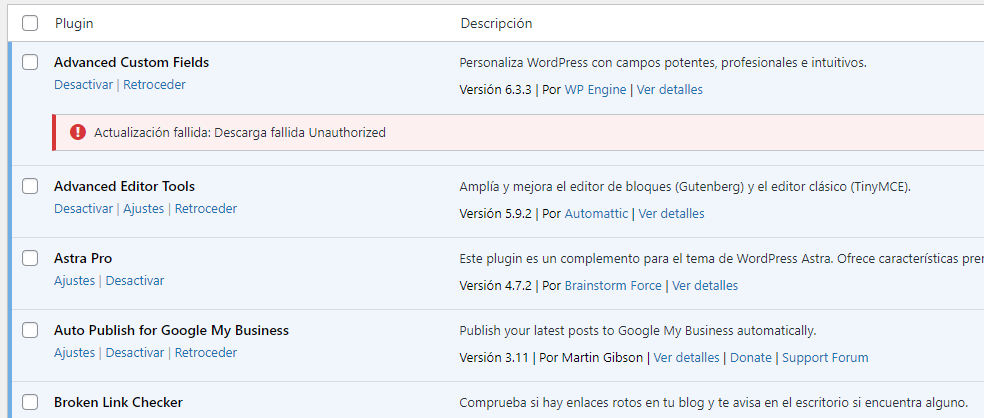El error 500 en WordPress, conocido como Internal Server Error, puede ser frustrante y desconcertante, especialmente cuando aparece sin previo aviso. Este error indica que algo ha ido mal en el servidor, pero no proporciona detalles específicos sobre la causa.
A pesar de su naturaleza genérica, es fundamental resolverlo rápidamente para asegurar la funcionalidad de tu web y la satisfacción de tus usuarios. En este artículo, te guiaremos a través de las causas comunes del error 500 en WordPress. Te proporcionaremos soluciones detalladas para que puedas volver a tener tu sitio en funcionamiento en poco tiempo.
Entendiendo el error 500 en WordPress y por qué es crucial solucionarlo
El error 500, aparece cuando el servidor encuentra un problema que impide completar la solicitud del navegador, dejando a los usuarios sin acceso al sitio. Este mensaje genérico no proporciona detalles sobre la causa específica, complicando su resolución.
Detectar y corregir el error 500 en WordPress es esencial, dado que mantener el sitio inactivo puede afectar negativamente el tráfico y la experiencia del usuario. ¿Te imaginas perder visitantes por un problema técnico? Resolver este problema rápidamente es vital para asegurar que tu web siga funcionando correctamente y que los visitantes tengan una experiencia positiva.
¿Te gustaría conocer más sobre cómo prevenir este tipo de errores en el futuro? Presta atención y sigue leyendo para descubrir soluciones prácticas y efectivas. Tu página web merece estar siempre disponible y en perfecto estado.
Principales causas del error 500 en WordPress
Este error puede surgir por diversas razones, cada una de ellas impactando la funcionalidad del sitio de manera diferente. Comprender estas causas es fundamental para poder abordarlas de forma eficiente.A continuación, exploraremos las causas más comunes y te proporcionaremos las herramientas necesarias para resolverlas. Tu sitio web te lo agradecerá.
Conflictos con plugins
Los plugins en WordPress son esenciales para añadir funcionalidades, sin embargo, a veces pueden causar problemas serios como el error 500. Un plugin mal desarrollado o desactualizado puede interferir con otros elementos de tu sitio, provocando conflictos internos.
Cuando hay demasiados plugins activos o si hay incompatibilidades entre ellos, el servidor puede sobrecargarse, resultando en errores. ¿Has instalado un nuevo plugin recientemente o actualizado uno existente? Esto podría estar causando el problema.
Problemas con temas
Los temas de WordPress no solo definen el aspecto de tu sitio, sino que también pueden afectar su funcionalidad. Un tema mal codificado o incompatible con tu versión de WordPress puede desencadenar el error 500, especialmente después de actualizaciones.
Al igual que con los plugins, si has cambiado de tema recientemente o has modificado archivos del tema actual, esto podría estar causando el problema.
Archivo .htaccess corrupto
El archivo .htaccess es fundamental para la configuración del servidor web Apache y para la funcionalidad de tu sitio WordPress. Un archivo .htaccess corrupto puede causar este error, interrumpiendo el acceso al sitio.
Las modificaciones incorrectas, las instalaciones de plugins o las actualizaciones pueden corromper este archivo, provocando problemas graves. Si has realizado cambios recientes en la configuración de tu servidor o en la estructura de tu sitio, esto podría ser la causa.
Límite de memoria php insuficiente
WordPress necesita una cantidad suficiente de memoria PHP para funcionar correctamente. Si este es insuficiente, el sitio puede experimentar el fallo del que estamos tratando. Este problema es frecuente en sitios con muchos plugins o contenido multimedia, donde la demanda de recursos es alta.
Si tu sitio ha crecido considerablemente o has añadido nuevas funcionalidades recientemente, es posible que necesites aumentar el límite de memoria PHP.
Incompatibilidades de la versión php
Utilizar una versión de PHP incompatible con WordPress o con tus plugins también puede causar este error. Ten en cuenta que las versiones más antiguas de PHP pueden no soportar todas las funciones y características actuales.
Si has actualizado WordPress recientemente o has instalado nuevos plugins, verificar la versión de PHP debe ser el primer punto de partida.
Pasos claros para solucionar el error 500 en WordPress
Ahora que ya conocemos las causas comunes de este problema, solucionar el error 500 en WordPress. Por lo que es momento de abordar las soluciones específicas para cada una de ellas.
Con una guía paso a paso, podrás identificar y resolver el problema de manera eficiente, asegurando que tu sitio web vuelva a funcionar correctamente.
¿Estás listo para poner en práctica estos consejos y mejorar la estabilidad de tu sitio web?
Desactivar plugins problemáticos
Los plugins pueden ser una causa común del error 500 en WordPress. Acceder al panel de administración de WordPress, si es posible, y desactivar todos los plugins es una forma eficaz de identificar el problema. Si el error desaparece, reactiva los plugins uno por uno para determinar cuál está causando el conflicto.
Lo que ves en la imagen es un error de descarga, no tiene que afectar al servidor necesariamente , pero es una forma de que sepas que la actualización de plug-ins pueden dar bastantes fallos y no siempre tiene qeu ir todo correctamente.
¿Qué sucede si no puedes acceder al panel de administración? Utilizar un cliente FTP para renombrar la carpeta «plugins» a «plugins_old» es una solución alternativa.
Aquí tienes una guía para actualizar plugins mediante FTP
Cambiar de tema para identificar problemas
Un tema incompatible o mal codificado puede desencadenar el error 500 en WordPress. Cambiar al tema por defecto, como Twenty Twenty-One, es una manera efectiva de comprobar si el tema actual está causando el problema.
Si puedes acceder al panel de administración, haz este cambio en la sección «Apariencia». Si no puedes acceder, utiliza un cliente FTP para renombrar la carpeta del tema actual. Probar con un tema por defecto puede ser la solución que necesitas.
Otra recomendación para prevenir estos errores de parte de los temas es crear un child theme
Reparar archivo .htaccess corrupto
El archivo .htaccess corrupto puede ser la causa del error 500 en WordPress. Acceder al servidor mediante FTP, renombrar el archivo .htaccess a .htaccess_old y crear uno nuevo puede solucionar el problema.
Luego, añadir el código básico de WordPress en el nuevo archivo es crucial. ¿Te preguntas cómo hacerlo? Aquí tienes un ejemplo práctico:
# BEGIN WordPress
RewriteEngine On
RewriteBase /
RewriteRule ^index\.php$ – [L]
RewriteCond %{REQUEST_FILENAME} !-f
RewriteCond %{REQUEST_FILENAME} !-d
RewriteRule . /index.php [L]
# END WordPress
Aumentar límite de memoria php para un mejor rendimiento
El límite de memoria PHP insuficiente puede causar el error 500 en WordPress. Aumentar este límite puede mejorar el rendimiento de tu sitio. Acceder al archivo .htaccess o al archivo wp-config.php mediante FTP, añadir la línea de código adecuada y guardar los cambios puede ser una solución efectiva.
Actualizar versión de php para mayor compatibilidad
Una versión de PHP obsoleta o incompatible puede causar el error. Acceder al panel de control de tu hosting, seleccionar una versión recomendada por WordPress y guardar los cambios puede resolver el problema.
¿Te preguntas cómo hacerlo? La mayoría de los proveedores de hosting ofrecen una opción sencilla para cambiar la versión de PHP.
Usar herramientas de diagnóstico para una solución rápida
Las herramientas de diagnóstico pueden ayudarte a identificar rápidamente la causa del error. Utilizar plugins como Query Monitor o Health Check & Troubleshooting, o servicios como AI de Hostinger, puede ofrecerte una visión detallada del problema. ¿Te preguntas cuáles son las mejores herramientas para tu sitio? Aquí tienes algunas recomendaciones:
- Query Monitor: ofrece información detallada sobre consultas de base de datos y errores de PHP.
- Health Check & Troubleshooting: ayuda a identificar conflictos con plugins y temas.
- AI de Hostinger: proporciona análisis automáticos y sugerencias para solucionar errores comunes.
Estrategias para prevenir futuros errores 500 en WordPress
Prevenir el error 500 en WordPress es esencial para mantener tu web funcionando sin problemas. Implementar prácticas preventivas puede ahorrarte tiempo y evitar interrupciones.
Sigue estas recomendaciones:
- Realizar copias de seguridad regulares es una de las medidas más importantes. Utilizar plugins como UpdraftPlus o BackupBuddy asegura que siempre tengas una copia reciente de tu sitio.
- Mantener tus plugins y temas actualizados también es vital. Las actualizaciones suelen incluir correcciones de errores y mejoras de seguridad, lo que reduce la probabilidad de conflictos. Hacerlo semanalmente es una buena práctica.
- Usar plugins de monitoreo, como WP Remote o ManageWP, puede ayudarte a detectar problemas antes de que se conviertan en errores graves. Estas herramientas te alertan sobre cambios inesperados en tu sitio, permitiéndote actuar rápidamente.